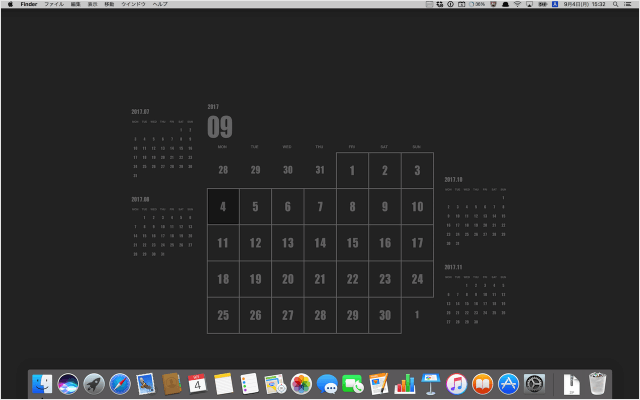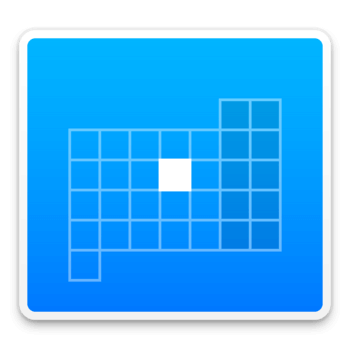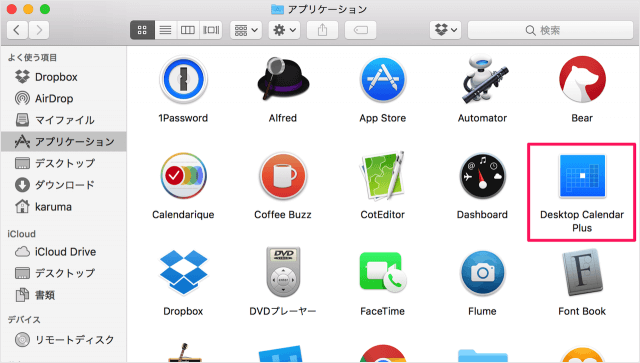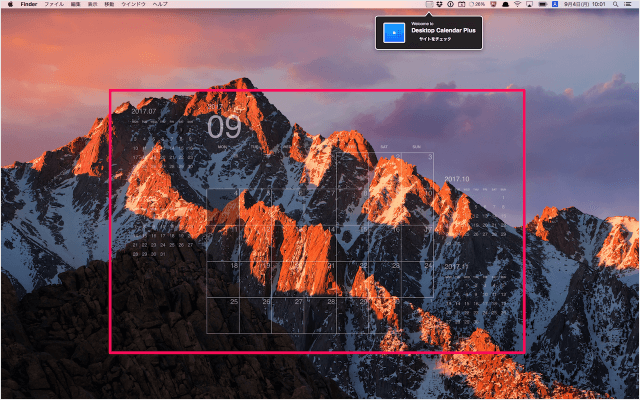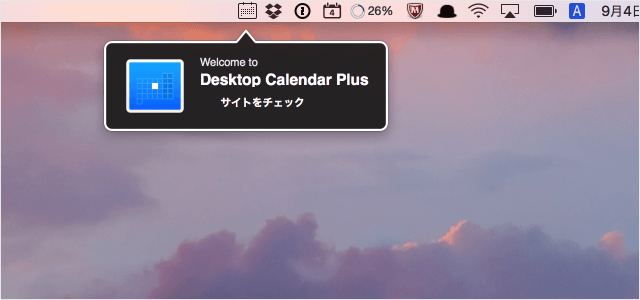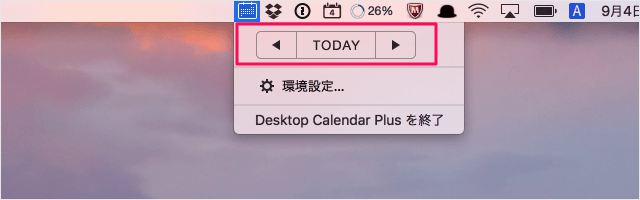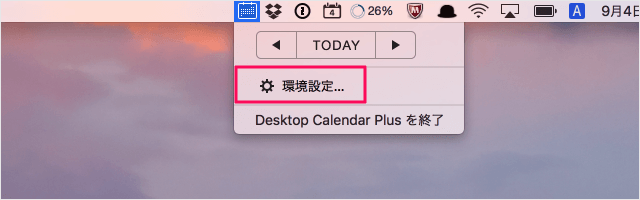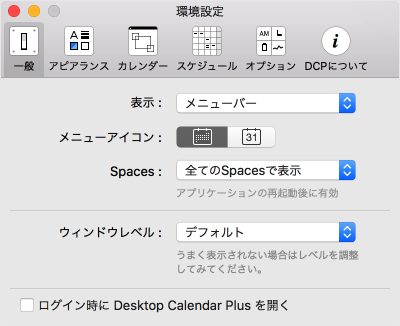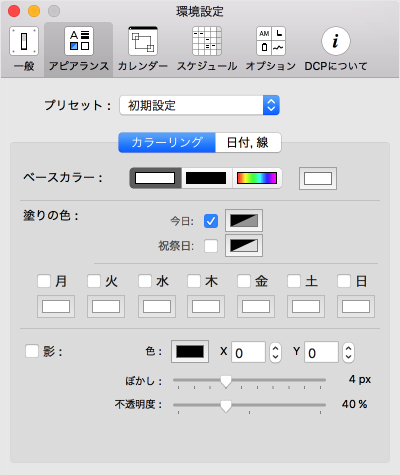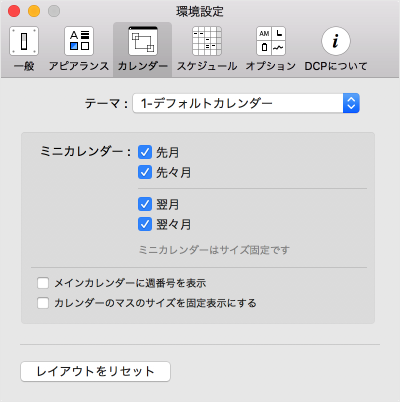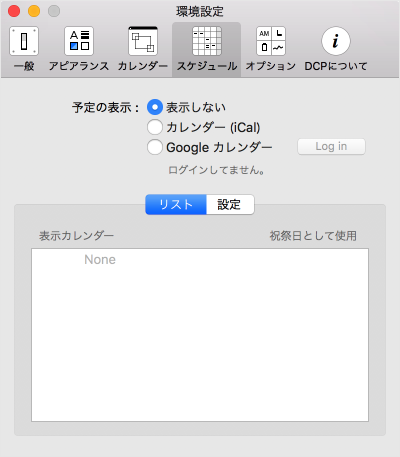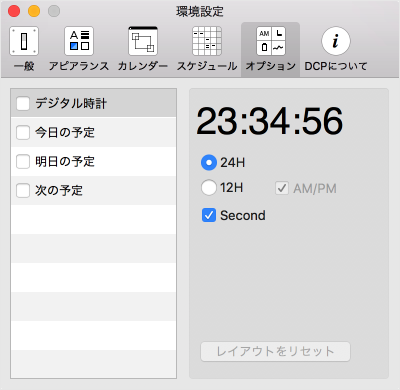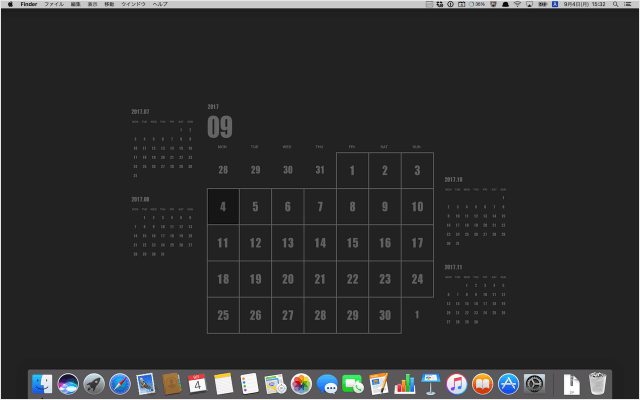こんな感じのカレンダーです。いいですね~。 「当月」はもちろん「先々月」「先月」「翌月」「翌々月」のカレンダーも確認することもできます(カスタマイズも可能)。
Macアプリ「Desktop Calendar Plus」
まずは、こちらからアプリ「Desktop Calendar Plus」をインストールしましょう。
価格: ¥840(記事公開時)カテゴリ: ユーティリティ© 3flab inc. アプリ「Desktop Calendar Plus」を起動しましょう。 すると、このようにデスクトップにカレンダーが表示されます(薄いですね……)。 上部メニューには「Webcom to Desktop Calendar Plus」というポップアップが表示されます。 アイコンをクリックしてみましょう。 すると、メニューが表示されます。
◀(先月) TODAY(今月) ▶(翌月)
をクリックすると、表示カレンダーが変更します。 「環境設定」をクリックすると 「環境設定」ウィンドウが表示され、カレンダーを設定することができます。 一般設定です。
表示 メニューアイコン Spaces ウィンドウ ログイン時に Desktop Calendar Plus を開く
アピアランス設定です。
プリセット カラー 日付、線 ……など
カレンダー設定です。
テーマ ミニカレンダー ……など
スケジュール設定です。
予定の表示 ……など
オプション設定です。
デジタル時計 予定 ……など
デスクトップの壁紙を変更すると…… このようにカレンダーが見やすくなります。 管理人が Mac にインストールしているアプリの中で、使用頻度が高く、仕事が捗るアプリをまとめてみました。合わせてご覧ください。
Macで使っているおすすめアプリまとめ
Mac の使い方や設定はこちらをご覧ください。
Mac の使い方と設定